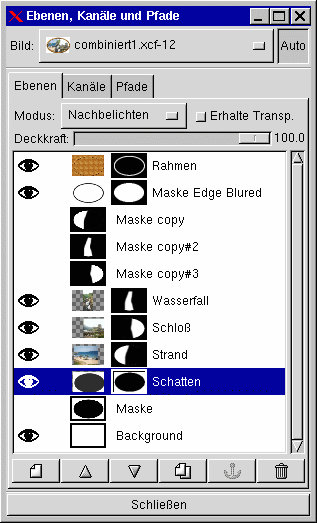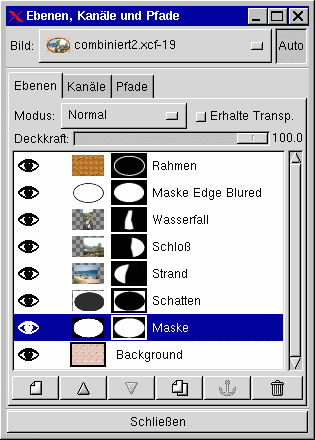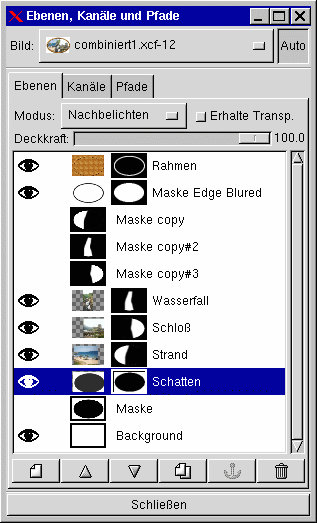 Zuerst ordnen wir die Ebenen um und legen die "Maske" direkt über den Background. Wir invertieren jetzt unsere Maske und legen anschließend eine Kopie an. Diese Kopie nennen wir "Schatten". Die Ebene wird sichtbar gemacht. Nun wird wieder ein Weichzeichner auf diese Kopie angesetzt. Diesmal mit einer Breite zwischen 10 und 20. Der Layer wird nun um etwa 5-10 Pixel nach rechts und unten verschoben. Anschließend werden noch die Farben der Ebene geändert bis der Schatten eine gute Form und eine mittlere Intensität hat. Zur Farbänderung eignet sich die "Werte"-Einstellung aus dem Menü "Bild"->"Farben". Werte von 0.33 für den Gammafaktor und 46 für den dunkelsten Zielwert sind empfehlenswert.
Zuerst ordnen wir die Ebenen um und legen die "Maske" direkt über den Background. Wir invertieren jetzt unsere Maske und legen anschließend eine Kopie an. Diese Kopie nennen wir "Schatten". Die Ebene wird sichtbar gemacht. Nun wird wieder ein Weichzeichner auf diese Kopie angesetzt. Diesmal mit einer Breite zwischen 10 und 20. Der Layer wird nun um etwa 5-10 Pixel nach rechts und unten verschoben. Anschließend werden noch die Farben der Ebene geändert bis der Schatten eine gute Form und eine mittlere Intensität hat. Zur Farbänderung eignet sich die "Werte"-Einstellung aus dem Menü "Bild"->"Farben". Werte von 0.33 für den Gammafaktor und 46 für den dunkelsten Zielwert sind empfehlenswert.
Um eine Beeinflussung des Bildhintergrunds zu verhindern, wird nun unsere (jetzt invertierte) Originalmaske ein letztes Mal als Maske für die "Schatten"-Ebene angewendet. Die Maske wird so lange verschoben, bis sie wieder mit den Ecken des Originalbildes übereinstimmt. Der Schatten ist nun sichtbar, aber das Bild selbst nicht mehr beeinflußt.
Wird der Ebene "Schatten" der Modus "Multiply" oder "Nachbelichten" gegeben, so kann der Schattenwurf auch auf einem andersfarbigen Untergrund erfolgen (z.B. einem Muster).
2.2.4.3 Schatten auf bunten Untergründen
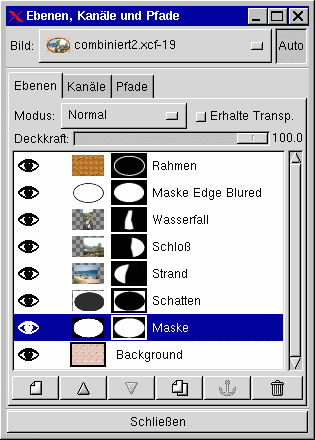 Nach dem Speichern als XCF werden nun alle nicht sichtbaren Layer gelöscht. Das Ergebnis ist im Bild links zu sehen. Anschließend wird das Bild zu einem einzigen Layer zusammengefaßt (abgeflacht (flatten image)). Das Resultat kann nun als JPEG abgespeichert werden. Für das Speichern als GIF muß das Bild noch in ein Bild mit indizierten Farben umgewandelt werden.
Nach dem Speichern als XCF werden nun alle nicht sichtbaren Layer gelöscht. Das Ergebnis ist im Bild links zu sehen. Anschließend wird das Bild zu einem einzigen Layer zusammengefaßt (abgeflacht (flatten image)). Das Resultat kann nun als JPEG abgespeichert werden. Für das Speichern als GIF muß das Bild noch in ein Bild mit indizierten Farben umgewandelt werden.
Durch die Art wie der Schatten geschaffen wurde, wirkt er nur bei einem weißen Hintergrund. Eine Maskierung des Hintergrunds mit einem bearbeiten Schatten kann Transparenz ergeben die dann in einem GIF auch auf anderem Hintergrund wirkt. Es bleibt dem Nutzer überlassen, weiter zu experimentieren. JPEGs erlauben keine Transparenz, wir müssen hier also darauf verzichten, vor anderen Hintergründen zu arbeiten bzw. binden den Hintergrund mit ein.
Wird die Maske nicht gelöscht, sondern invertiert (daß das Oval wieder weiß ist), dann zeichnet sich der Hintergrund nicht mehr ab. Es gibt nun zwei Möglichkeiten, den Hintergrund außerhalb des Rahmens durchleuchten zu lassen: Entweder man wendet die Maske auf sich selbst an, oder markiert die äußeren schwarzen Bereiche und löscht sie. Da die Maske als solche nicht mehr verwendet wird, sind beide Verfahren gleichwertig.

 2.2.4 Es werde Schatten
2.2.4 Es werde Schatten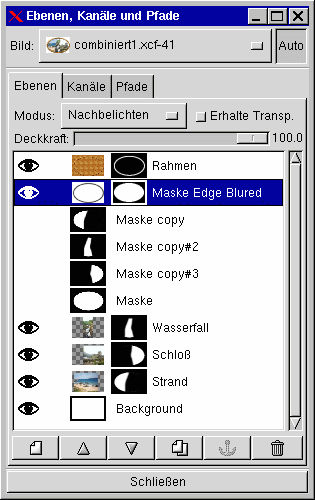 Nun sollte das Bild schon unserem Vorbild ähnlich sehen. Fehlen nur noch die Schatten für den Rahmen. Zuerst einmal der Schatten des Holzrahmens auf dem Bild. Hierzu aktivieren wir den Layer "Maske Edge Blured" wieder, invertieren ihn und verschieben ihn nun so lange, bis er als Schatten unter dem Rahmen liegt. Die Ebene "Maske Edge Blured" erhält den Modus "Multiply" bzw. "Nachbelichten". Nun wird das Bild wieder sichtbar. Der Schatten des Rahmens fällt nun aber auch auf den Hintergrund und da soll er (noch) nicht hin. Um das zu verhindern bekommt der Schatten wieder eine Maske. Als Maske verwenden wir wieder unsere Originalmaske (das Oval). Diese Maske wird so verschoben
Nun sollte das Bild schon unserem Vorbild ähnlich sehen. Fehlen nur noch die Schatten für den Rahmen. Zuerst einmal der Schatten des Holzrahmens auf dem Bild. Hierzu aktivieren wir den Layer "Maske Edge Blured" wieder, invertieren ihn und verschieben ihn nun so lange, bis er als Schatten unter dem Rahmen liegt. Die Ebene "Maske Edge Blured" erhält den Modus "Multiply" bzw. "Nachbelichten". Nun wird das Bild wieder sichtbar. Der Schatten des Rahmens fällt nun aber auch auf den Hintergrund und da soll er (noch) nicht hin. Um das zu verhindern bekommt der Schatten wieder eine Maske. Als Maske verwenden wir wieder unsere Originalmaske (das Oval). Diese Maske wird so verschoben ![]() , daß sie wieder mit den Ecken des Bildes bündig ist (Nur an den Außenseiten soll der Schatten verhindert werden).
, daß sie wieder mit den Ecken des Bildes bündig ist (Nur an den Außenseiten soll der Schatten verhindert werden).